Bài giảng Tin học 11 - Bài 30: Biểu diễn dữ liệu bằng biểu đồ
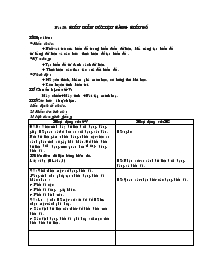
I/Mục tiêu:
* Kiến thức :
+ Biết vai trò của biẻu đổ trong biểu diễn dữ liệu, khả năng tạo biểu đồ từ bảng dữ liệu và các bước thực hiện để tạo biểu đồ .
*Kỹ năng :
+Tạo biểu đồ từ danh sách dữ liệu.
+ Thực hiện các thao tác sửa đổi biểu đồ .
* Thái độ :
+ HS yêu thích, khám phá môn học, có hứng thú khi học.
+ Rèn luyện tính kiên trì.
II/ Chuẩn bị của GV:
Máy chiếu+Máy tính + Bài tập minh hoạ.
III/Các bước thực hiện.
1/ổn định tổ chức.
2/ Kiểm tra bài cũ :
3/ Nội dung bài giảng
Bạn đang xem tài liệu "Bài giảng Tin học 11 - Bài 30: Biểu diễn dữ liệu bằng biểu đồ", để tải tài liệu gốc về máy bạn click vào nút DOWNLOAD ở trên
Bài 30: Biểu diễn dữ liệu bằng biểu đồ I/Mục tiêu: * Kiến thức : + Biết vai trò của biẻu đổ trong biểu diễn dữ liệu, khả năng tạo biểu đồ từ bảng dữ liệu và các bước thực hiện để tạo biểu đồ . *Kỹ năng : +Tạo biểu đồ từ danh sách dữ liệu. + Thực hiện các thao tác sửa đổi biểu đồ . * Thái độ : + HS yêu thích, khám phá môn học, có hứng thú khi học. + Rèn luyện tính kiên trì. II/ Chuẩn bị của GV: Máy chiếu+Máy tính + Bài tập minh hoạ. III/Các bước thực hiện. 1/ổn định tổ chức. 2/ Kiểm tra bài cũ : 3/ Nội dung bài giảng Hoạt động của GV Hoạt động của HS ĐVD: Việc trình bày dữ liệu dưới dạng bảng giúp HS quan sát dễ hơn so với dạng văn bản. Nếu dữ liệu gồm nhiều hàng nhiều cột việc so sánh phân tích sẽ gặp khó khăn. Để biểu diễn dữ liệu dưới dạng trực quan hơn thường dùng biểu đồ . I/Biểu diễn dữ liệu bằng biểu đồ. Lấy ví dụ (H4.82a,b) HS: nghe HS: Nhận xét so sánh dữ liệu dưới dạng bảng và biểu đồ. GV: Giới thiệu một số dạng biểu đồ. -Bảng tính cho phép tạo nhiều dạng biều đồ khác nhau : + Biểu đồ cột. + Biểu đồ đường gấp khúc. + Biểu đồ hình tròn. GV: Lưu ý cho HS một số vấn đề để HS lựa chọn một cách phù hợp. + Xác định dữ liệu cần thiết để biểu diễn trên biẻu đồ. + Xác định dạng biểu đồ phù hợp với mục tiêu biểu diễn dữ liệu. HS: Quan sát nhận biết các dạng biểu đồ. II/Tạo biểu đồ . Tạo biểu đồ thực hiện theo các bước sau: 1/ Chọn một ô trong bảng DL cần vẽ biểu đồ. 2/Nháy nút Chart Wizard trên thanh công cụ thực hiện lần lượt theo các bước sau: B1: Chọn dạng biểu đồ . * CHọn Next chuyển sang B2. HS: Quan sát giáo viên thực hành B2: Xác định miền dữ liệu để vẽ biểu đồ. HS quan sát GV thực hành. Trong mục: Data range(miền dữ liệu), miền dữ liệu do chương trình đoán nhận, nếu sai người sử dụng có thể thay đổi + Trong Series (chuỗi dữ liệu) chọn Rows(ngầm Chọn vị trí lưu biểu đồ Nhập tên trục hoành Nhập tên biểu đồ B3: Chọn các tuỳ chọn của biểu đồ . GV: Giải thích một số trang khác. +Axes : Hiển thị hay ẩn các trục + Gridlines: Hiển thị hay ẩn các đường lưới. +Lêgnd: Hiển thị hay ẩn chú thích. + Data label: hiển thị hay ẩn các nhãn dữ liệu. * Chọn Next để chuyển sang B4. B4: Chọn vị trí đặt biểu đồ . + As new sheet : đặt biểu đồ trên trang tính mới. + As object in : trên trang tính đang mở. III/Chỉnh sửa biểu đồ . 1/Chọn và thay đổi các tính chất của biểu đồ . Muốn thay đổi một thành phần của biểu đồ, trước hết chọn thành phần của biêu đồ bằng cách nháy chuọt trên thành phần đó. 2/Thay đổi kích thước và vị trí của biểu đồ. GV: Hướng dẫn HS dùng chuột để thay đổi kích thước. 3/Thay đổi dạng biểu đồ . GV: Làm mẫu HS quan sát. HS: Quan sát giáo viên thao tác mẫu HS quan sát . GV: Gọi học sinh thực hiện lại các thao tác GV vừa hướng dẫn. HS: Quan sát giáo viên thực hiện mẫu. GV: Giải thích một số nút : + Back : quay lại + Finish : kết thúc GV Thực hiện HS quan sát giáo viên làm mẫu. HS: Quan sát HS: Đọc SGK(218) IV/Thực hành. 1/Nội dung thực hành. Bài 1: Lập trang tính và tạo biểu đồ. 4/ Củng cố : Giáo viên đưa ra một BT một học sinh thực hiện trên máy tính học sinh, HS khác quan sát và nhận xét.
Tài liệu đính kèm:
 bai30.doc
bai30.doc





